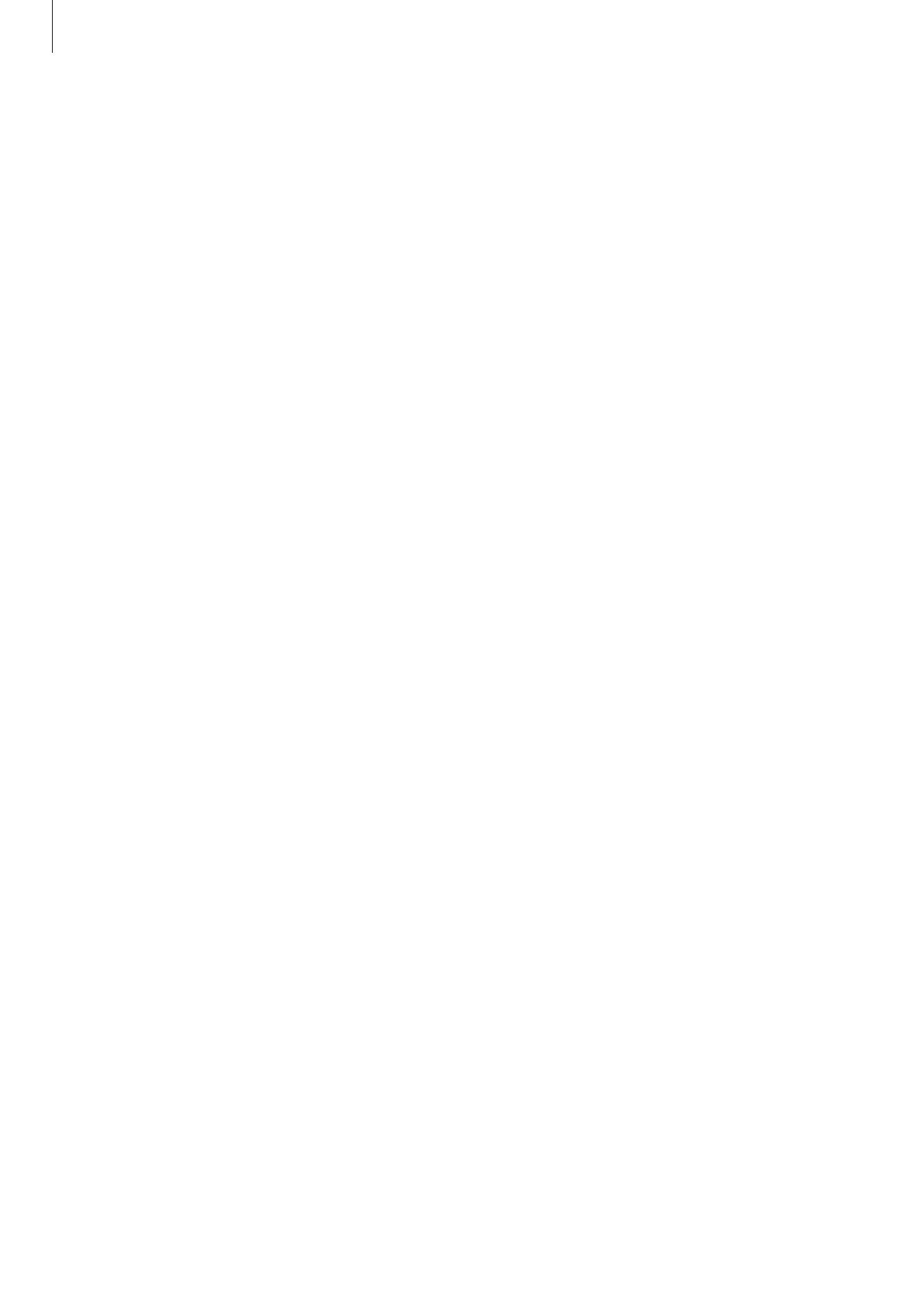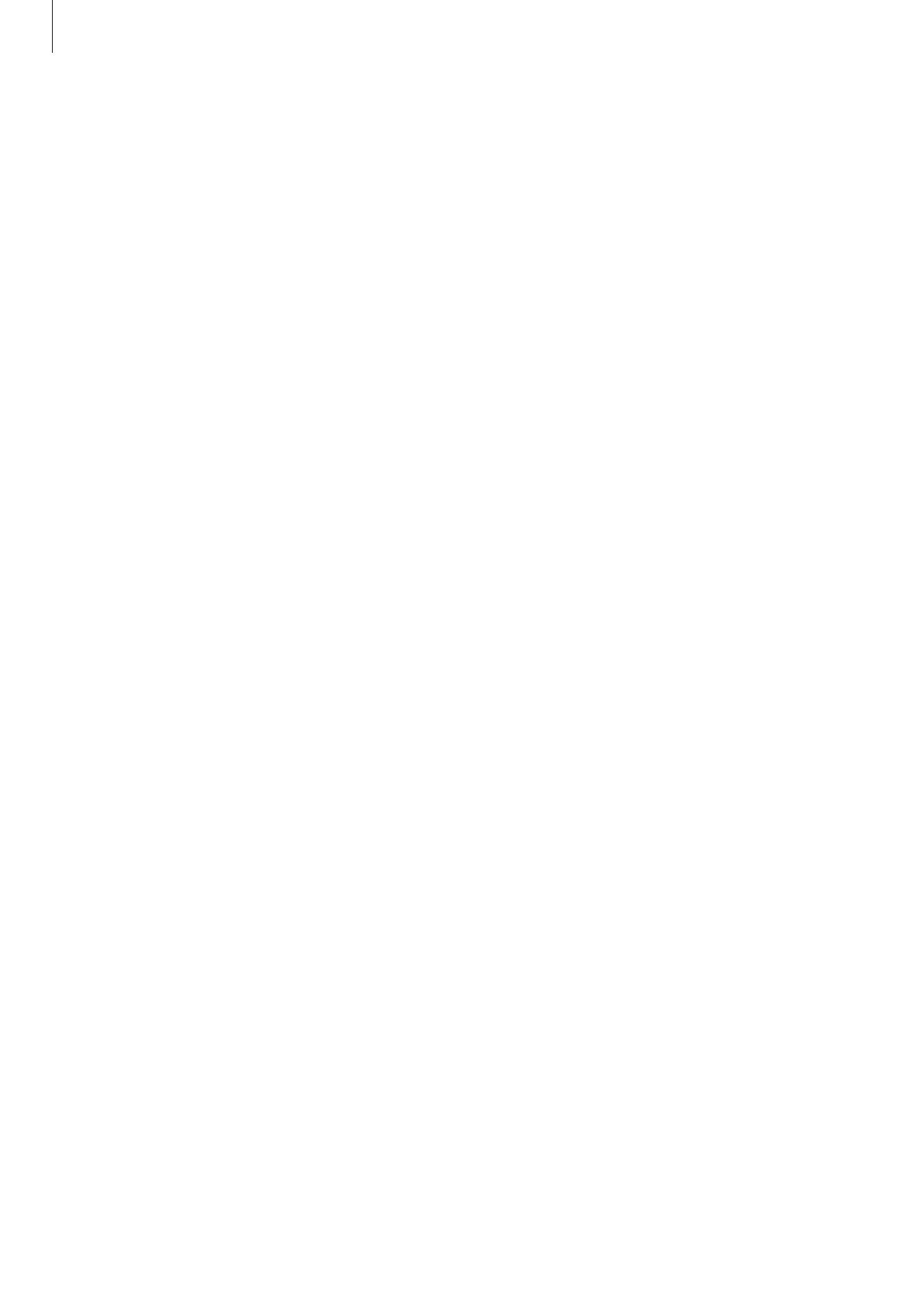
Основные сведения об устройстве
5
•
Предустановленные на устройстве приложения подлежат обновлению, в дальнейшем
их поддержка может быть прекращена без предварительного уведомления. В случае
возникновения вопросов относительно предустановленных приложений обратитесь в
сервисный центр Samsung. По вопросам, касающимся установленных вами приложений,
обращайтесь к вашему поставщику услуг.
•
Изменение операционной системы устройства и установка ПО из неофициальных источников
могут вызвать сбои в работе устройства и повреждение или утерю данных. Такие действия
являются нарушением условий лицензионного соглашения Samsung и ведут к прекращению
действия гарантии.
Влаго- и пылезащита
Устройство оснащено влаго- и пылезащитой. Следуйте советам ниже для обеспечения влаго- и
пылезащиты устройства. Их несоблюдение может привести к повреждению устройства.
•
Не погружайте устройство в воду на глубину более 1 м и не держите его под водой более
30 минут.
•
Убедитесь, что задняя крышка плотно закрыта. В противном случае защита от пыли и воды не
гарантируется.
•
Не используйте устройство под водой в условиях сильного течения, например под струей
воды из крана, океаническими волнами или водопадами.
•
Не открывайте крышки устройства, если оно погружено в воду или вы находитесь в месте с
высокой влажностью воздуха, например в плавательном бассейне или ванной.
•
Не открывайте заднюю крышку влажными руками или если устройство намочено.
•
Резиновый уплотнитель на задней крышке является важным защитным компонентом
устройства. Осторожно открывайте и закрывайте заднюю крышку, чтобы не повредить
резиновый уплотнитель. Также берегите резиновый уплотнитель от попадания песка и пыли
во избежание повреждений устройства.
•
В случае погружения устройства в чистую воду тщательно протрите его чистой мягкой тканью.
Если устройство подвергается воздействию других жидкостей, прополощите его в чистой воде
и тщательно протрите чистой мягкой тканью. Несоблюдение этих инструкций может повлиять
на работу и внешний вид устройства.
•
В случае падения или другого механического воздействия на устройство между задней
крышкой и корпусом устройства может возникнуть люфт. Крышки устройства должны быть
правильно расположены и плотно закрыты.
•
Если устройство было погружено в воду либо его микрофон, внешний динамик или
приемник намочены, качество звука во время вызова может ухудшиться. Протрите
устройство сухой тканью или тщательно высушите перед использованием.